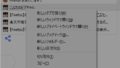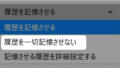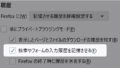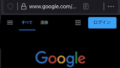ネットを見ているとき、こんなの出たことありませんか?
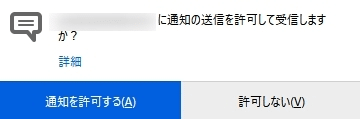
「通知」の許可を求められた!
すべてが悪質な通知、というわけではありませんが、、、
怪しい通知の許可をしてしまうと、怪しい広告がしつこく表示されるようになります!
うっかり許可してしまったときは、Firefoxの設定で削除することができます。
許可してしまった通知を取り消す
Firefoxを起動します。
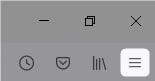
右上にある「三」をクリック。
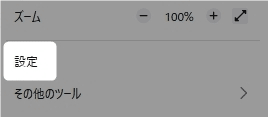
出てきたメニューから、
「設定」をクリック。
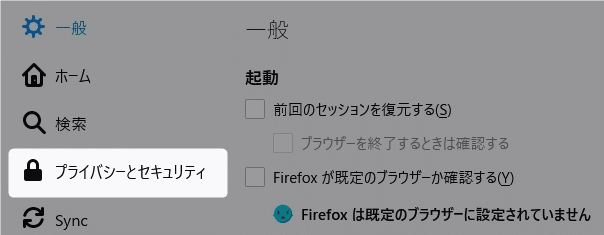
オプション画面。
左側のメニューにある、
「プライバシーとセキュリティ」
をクリック。
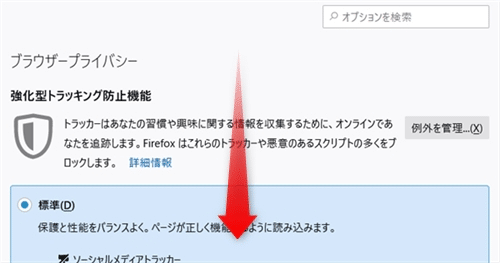
下の方にスクロールします。
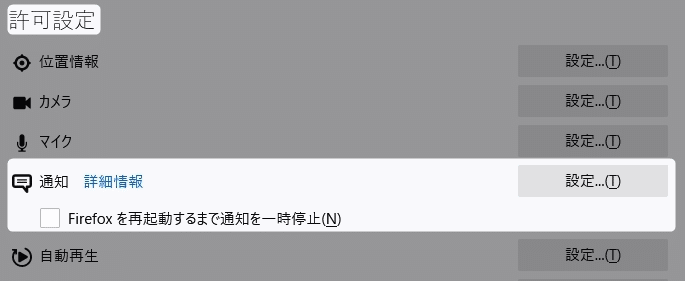
「許可設定」にある、
「通知」の設定をクリックします。
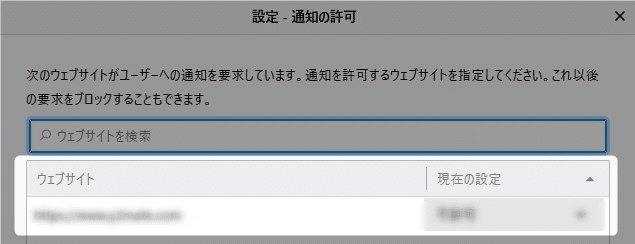
サイトの一覧が表示されるので、
許可してしまったサイトを見つけ出します。
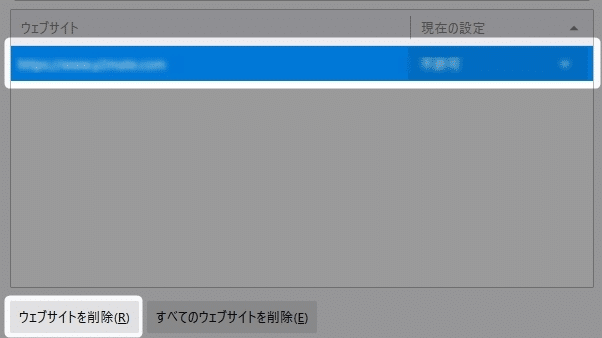
見つけたらクリックして選択状態にして、
「ウェブサイトを削除」
をクリックします。
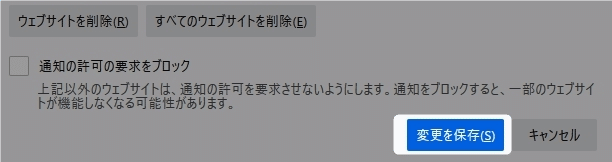
右下の「変更を保存」をクリックします。
これをクリックしないと、変更されません!
これで完了です!
以上です!
この情報は役に立ちましたか?
ご回答いただき、ありがとうございます!